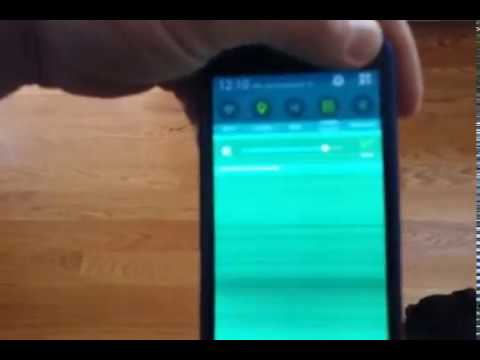
Sadržaj
- Što uzrokuje treperenje vašeg zaslona Galaxy A5?
- Praktična rješenja za problem treperenja zaslona na vašem Galaxy A5
- Potencijalna rješenja za treperenje zaslona i druge probleme s prikazom koji se odnose na neispravnosti softvera
Između najčešćih problema na uređajima Samsung Galaxy serije, uključujući Galaxy A5, treperi zaslon. Prethodna izvješća tvrdila su da njihove Galaxy slušalice često pokazuju ovaj simptom u kojem zaslon treperi slučajnom zelenom bojom ili crtama kad je svjetlina zaslona postavljena na nižu razinu od prosjeka. Iako su drugi ovo smatrali hardverskom greškom, neki su tvrdili da se radi o softverskom problemu koji najvjerojatnije zahtijeva službenu zakrpu od Samsung razvojnih programera. Stvar je u tome što ćete možda trebati pričekati nekoliko dana ili tjedana dok patch popravka ne stigne u obliku manjeg ažuriranja firmvera. I ne biste željeli čekati toliko dugo, zar ne? Ako je to točno, onda morate pronaći neke druge mogućnosti, uključujući metode koje su naglašene u ovom sadržaju.
Ako ikada imate problema s istim problemom na pametnom telefonu Galaxy A5, a čekanje nije opcija za vas, tada možete pokušati riješiti neke probleme kako biste privremeno ili trajno riješili svoj problem. Pročitajte i potražite pomoć u prepoznavanju osnovnog uzroka, a zatim pokušajte popraviti treperavi zaslon vašeg Samsung Galaxy A5.
No prije nego što zapravo prijeđemo na naše rješavanje problema, ako imate drugih problema s telefonom, posjetite našu stranicu za rješavanje problema Galaxy A5 jer smo već riješili neke od najčešćih problema s ovim uređajem. U slučaju da vam je potrebna dodatna pomoć s vašim problemom, ispunite naš upitnik o Android problemima i pritisnite Pošalji da biste nas kontaktirali.
Što uzrokuje treperenje vašeg zaslona Galaxy A5?
Osim onoga što je većina ljudi utvrdila kao glavni okidač koji smanjuje svjetlinu zaslona, još uvijek postoje i drugi čimbenici koji mogu potaknuti treptanje zaslona telefona. Što je više moguće, pokušajte presuditi oštećeni hardver od mogućih krivaca. Ali ako je ranije bilo slučajeva koji su vašem uređaju mogli nanijeti fizičku ili tekuću štetu, posebno komponentama kruga zaslona, tada to morate uzeti u obzir. Nažalost, problemi treperenja zaslona koji su povezani s oštećenjem hardvera već bi zahtijevali uslugu kao lijek. Ako je to slučaj na vašem kraju, najbolja opcija je odnijeti uređaj u ovlašteni servisni centar za procjenu i popravak hardvera. U suprotnom, pokušajte utvrditi mogući okidač.
Problem treperenja zaslona povezan je s neispravnostima softvera, koje se obično rješavaju izvođenjem nekih zaobilaznih rješenja. No vaša je šansa za brzo i konačno rješenje veća ako biste mogli odrediti osnovni uzrok. I to je ono što biste trebali učiniti prvo. Da biste lakše identificirali problem, pokušajte razmisliti što se dogodilo prije početka problema. Na primjer, je li vaš zaslon Galaxy A5 počeo treperiti nakon što je izvršio neke promjene u postavkama zaslona ili opcijama osim razine svjetline? Ili se to počelo javljati nakon instaliranja nove aplikacije, sadržaja ili ažuriranja Androida? Prethodne radnje obično su okidač, pa je to ono što prvo trebate saznati. Među moguće okidače koje biste trebali uzeti u obzir spadaju, ali ne ograničavajući se, na nevaljale aplikacije, oštećene datoteke poput fotografija i videozapisa, neispravni segmenti ili datoteke na SD kartici i programske pogreške.Nakon što se uspješno obračunate s krivcem, konačno ćete pronaći lijek.
Praktična rješenja za problem treperenja zaslona na vašem Galaxy A5
Ako niste uspjeli utvrditi osnovni uzrok i ako ste sigurni da problem treperenja na vašem Galaxy A5 nije povezan s bilo kojom vrstom hardverskog oštećenja, možete jednostavno isprobati svako primjenjivo rješenje i zaobilazno rješenje pojedinačno, a zatim pogledajte koji je od njih u stanju popraviti vaš uređaj.
Ispod su generička rješenja i predloženi zaobilazni koraci koje biste mogli uzeti u obzir među svojim mogućnostima. Ako želite odmah riješiti problem, ne zaboravite prethodno napraviti sigurnosnu kopiju podataka. Moguće je da su problem mogle pokrenuti složene pogreške koje bi često zahtijevale naprednije postupke, uključujući resetiranje sustava. A to bi moglo značiti brisanje svih vaših kritičnih podataka pohranjenih u internoj pohrani vašeg telefona. Nastavite kad god ste spremni.
Prilagodba ili povećanje svjetline zaslona (privremeno rješenje)
Mnogi od onih koji su imali problema s treperenjem zaslona na svojim Samsung Galaxy uređajima utvrdili su da se problem pokreće smanjenjem svjetline zaslona ispod prosječne razine. Isključivanje značajki automatskog osvjetljenja nekima je učinilo i čuda, pa biste mogli razmisliti o pokušaju, a zatim vidjeti što će se dogoditi. Za početak, evo kako prilagoditi svjetlinu zaslona s ploče s obavijestima Galaxy A5:
- Prijeđite prstima od vrha do dna zaslona da biste otvorili Ploča brzih postavki.
- Dodirnite i povucite klizač za podešavanje svjetline udesno da biste povećali svjetlinu zaslona.
- Ako Auto Ako je odabrana između zadanih opcija, uređaj će automatski prilagoditi svjetlinu zaslona ovisno o vašem okruženju. Auto je odabrano prema zadanim postavkama i može se izmijeniti uklanjanjem čeka iz Auto kutija. To će vam omogućiti ručno podešavanje svjetline zaslona prema vašim željama i ostat će na toj razini čak i kad se uređaj ponovo pokrene.
- Možete koristiti i izbornik postavki Galaxy A5 za podešavanje svjetline zaslona na višu razinu. Da biste to učinili, dodirnite Aplikacije od Dom zaslona, a zatim idite na Postavke-> Zaslon-> zatim povucite Svjetlina klizač udesno za osvjetljavanje zaslona.
Uklonite SD karticu
Kao što je ranije spomenuto, neki slučajevi treperenja zaslona i drugi problemi s prikazom na Galaxy uređajima povezani su s neispravnom SD karticom. Ispostavilo se da se na funkcije prikaza također utječe kada se ošteti neki sadržaj ili segmenti SD kartice. Da biste to isključili iz mogućih uzroka, pokušajte ukloniti SD karticu (ako ste je umetnuli u telefon), a zatim pogledajte hoće li to riješiti problem. Prije uklanjanja SD kartice, pobrinite se da u potpunosti isključite uređaj. Možda ćete trebati upotrijebiti alat za izbacivanje da biste SD karticu izvadili iz ladice, ako je potrebno. Kad je SD kartica uklonjena, ponovo uključite telefon, a zatim ga koristite bez umetnute SD kartice. Pokušajte smanjiti svjetlinu zaslona na nižu razinu od prosjeka, a zatim provjerite hoće li zaslon i dalje treperiti. Neki su ljudi pronašli lijek iz uklanjanja SD kartice i nadam se da ćete i vi tako postići isti pozitivan rezultat.
Instalirajte ažuriranje firmvera za Android
Ako problem pokreću neke teške programske pogreške koje su se možda infiltrirale i uništile funkcije zaslona telefona, tada bi ih ažuriranje softvera moglo riješiti sustava i riješiti osnovni uzrok. Stoga, ako već niste, provjerite je li dostupno ažuriranje softvera za vaš uređaj.
- Da biste to učinili, prijeđite na svoj telefon Aplikacije->Postavke-> Općenito-> O uređaju izbornik. Obično ćete vidjeti obavijest ako je dostupno ažuriranje. Ako postoji, napravite sigurnosnu kopiju telefona, a zatim slijedite upute na zaslonu da biste nastavili s preuzimanjem i instalacijom ažuriranja softvera.
Ako ništa od ovoga ne uspije, nastavite sa sljedećim rješenjima i zaobilaznim rješenjima.
Potencijalna rješenja za treperenje zaslona i druge probleme s prikazom koji se odnose na neispravnosti softvera
Prva metoda: Ponovno pokretanje ili Prisilno ponovno pokretanje
Ponovno pokretanje (soft reset) i prisilno ponovno pokretanje rade isključivanjem i ponovnim uključivanjem uređaja bez utjecaja na podatke pohranjene u internoj pohrani. Jednako funkcionira prilikom uklanjanja i ponovnog umetanja baterije u druge Android uređaje (s izmjenjivim baterijama). Manji problemi koji se slučajno pojavljuju na mobilnim uređajima poput vašeg Galaxy A5 vjerojatno će se riješiti jednostavnim ponovnim pokretanjem. U slučaju da uređaj prestane reagirati zbog neispravnosti aplikacije ili softverskog kvara, alternativno rješenje bilo bi prisilno ponovno pokretanje. Obje ove metode ponovnog pokretanja sigurne su jer neće utjecati na vaše podatke. Dakle, ako ovo prvi put primijetite da zaslon Galaxy A5 treperi, onda je najvjerojatnije riječ o slučajnom problemu koji su pokrenuli neki manji kvarovi na telefonskom sustavu. Ako već niste, pokušajte ponovno pokrenuti ili prisilno ponovno pokrenuti uređaj, a zatim provjerite hoće li to popraviti treperavi zaslon.
- Da biste ponovno pokrenuli svoj Galaxy A5, jednostavno pritisnite i držite Gumb za napajanje sve dok se ciklusi napajanja. Ako ne reagira, izvršite ponovno prisilno pokretanje pritiskom i držanjem tipke Smanjivanje glasnoće gumb i Gumb za napajanje oko 20 sekundi.
Ovo će simulirati odspajanje baterije na vašem uređaju i omogućit će mu novi početak. Pričekajte dok se telefon potpuno ne pokrene, a zatim promatrajte ponašanje zaslona telefona.
Druga metoda: Dizanje u siguran način
Dizanje u siguran način može vam pomoći u dijagnozi i utvrđivanju pokreću li problem treperenja zaslona neke loše aplikacije koje ste nedavno instalirali na svoj Galaxy A5. Sve aplikacije i usluge trećih strana zaobilaze se ili su privremeno onemogućene u sigurnom načinu rada, pa će vam biti lakše utvrditi je li problem uzrokovana aplikacijom treće strane ili aplikacijom dionica. Ako zaslon Galaxy A5 ne treperi dok radi u sigurnom načinu rada, to znači da je okidač aplikacija treće strane. U tom slučaju morat ćete ukloniti sumnjivu aplikaciju sa svog uređaja kao rješenje. Ali ako se problem nastavi javljati tijekom pokretanja telefona u sigurnom načinu, najvjerojatnije se radi o hardverskom problemu ili ozbiljnoj neispravnosti sustava koja zahtijeva naprednija rješenja. Evo kako ući u siguran način rada na Galaxy A5:
- Provjerite je li telefon potpuno isključen, a zatim nastavite sa sljedećim koracima.
- Pritisnite i držite Tipka za smanjenje glasnoće.
- Dok neprekidno držite tipku Tipka za smanjenje glasnoće, pritisni Tipka za uključivanje / isključivanje kratko za uključivanje telefona.
- Uređaj će se zatim uključiti Siguran način. Prijeđite prstom po zaslonu.
- Kad vidite Siguran način u donjem lijevom kutu zaslona, otpustite Tipka za smanjenje glasnoće. Sada ste u sigurnom načinu rada.
- Dodirnite Aplikacije da biste započeli dijagnosticiranje aplikacija u sigurnom načinu.
- Dodirnite Postavke.
- Pomaknite se dolje, a zatim dodirnite Upravitelj aplikacija.
- Idite na Preuzeto zatim dodirnite nedavno preuzetu aplikaciju za koju sumnjate da uzrokuje problem. Kad na zaslonu vidite detalje o aplikaciji, dodirnite Deinstaliraj.
Ako sumnjate da je krivac bilo koja aplikacija instalirana na vašoj SD kartici, pomaknite se do SD kartica zatim ponovite isti postupak.
Nakon deinstalacije sumnjivih aplikacija, ponovo pokrenite telefon i provjerite je li problem riješen. Ako se problem nastavi, ponovite isti postupak deinstaliranjem sljedećih aplikacija za koje sumnjate da uzrokuju problem dok se problem ne riješi. U suprotnom, isprobajte sljedeća primjenjiva rješenja.
Treća metoda: Obrišite predmemoriju i podatke aplikacije
Ako se treperenje zaslona događa samo kada na telefonu upotrebljavate određenu aplikaciju, to znači da je problem izoliran za tu aplikaciju. Uzrok tome mogu biti neke oštećene datoteke koje su pohranjene kao predmemorija aplikacije. Kao pravni lijek možete očistiti predmemoriju i podatke aplikacije. Time se brišu datoteke predmemorije, uključujući one oštećene koje su uzrokovale sukob.
- Dodirnite Aplikacije s početnog zaslona.
- Dodirnite Postavke.
- Dodirnite Prijave.
- Prijeđite prstom kroz dostupne aplikacije, a zatim dodirnite aplikaciju koju želite očistiti iz predmemorije.
- Dodirnite Skladištenje.
- Dodirnite Očisti predmemoriju za brisanje predmemorije.
- Da biste izbrisali podatke iz aplikacije, dodirnite Obriši podatke zatim tapnite Izbrisati za potvrdu akcije.
Imajte na umu da će brisanje podataka aplikacije resetirati aplikaciju na zadane postavke. Izbrisat će se sve korisničke postavke i osobne postavke, uključujući spremljene oznake i lozinke.
Četvrta metoda: Uđite u način oporavka i obrišite particiju predmemorije
Način oporavka izvorna je značajka među Android uređajima. Dizanje u način oporavka ne zahtijeva otključavanje pokretača za izvršavanje potrebnih funkcija sustava, poput provođenja ažuriranja softvera i brisanja podataka ili particije predmemorije. Brisanjem predmemorije izbrisat će se sve privremene datoteke koje su pohranjene kao predmemorija na sistemskoj particiji, dok će brisanjem podataka opcija izbrisati sve podatke i vratiti uređaj na tvorničke postavke. Brisanje particije predmemorije moglo bi biti potrebno ako problem treperenja zaslona pokreću neke predmemorirane datoteke koje se oštete i izazovu sukob u funkcijama sustava, posebno na zaslonu. Ako želite iskoristiti svoje šanse ovom metodom, evo kako ući u način oporavka i obrisati particiju predmemorije na vašem Galaxy A5:
- U potpunosti isključite uređaj.
- Pritisnite i držite Snaga, dom i Pojačati tipke istovremeno nekoliko sekundi.
- Kada Samsungov logotip otpustite Gumb za napajanje.
- Kada Android logotip otpustite Dom i Gumbi za pojačavanje zvuka odjednom.
- Kada Oporavak Androida prikazuje se izbornik, pritisnite Smanjivanje glasnoće gumb za navigaciju do opcija izbornika, a zatim označite ili odaberite Očisti particiju međusprmenika.
- pritisni Vlast gumb za potvrdu odabira.
- Pričekajte dok vaš telefon ne završi s brisanjem particije predmemorije. Kad završi, tražit će vas s Ponovo pokrenite sustav opcija.
- pritisni Vlast za potvrdu odabira i ponovno pokretanje uređaja.
Ako ovo neće pomoći, razmislite o svom krajnjem utočištu, a to je vraćanje na tvorničke postavke.
Posljednje sredstvo: vraćanje na tvorničke postavke / glavno resetiranje
Vraćanjem na tvorničke postavke ili glavnim resetiranjem brišu se svi podaci s uređaja. Ako problem pokrenu neke teške greške nastanjene u glavnoj strukturi sustava, tada bi to također trebalo iskorijeniti u procesu. Glavni problemi sa sustavom obično se rješavaju potpunim resetiranjem uređaja, tako da biste ovo mogli uzeti u obzir kao svoju posljednju moguću opciju. Samo provjerite je li sve sigurnosno kopirano prije nego što započnete. Možete izvršiti vraćanje na tvorničke postavke putem izbornika Postavke vašeg Galaxy A5 ili ulaskom u način oporavka. Evo kako:
- Na tvorničke postavke putem telefona Postavke, navigacija do Aplikacije-> Postavke-> Sigurnosna kopija i resetiranje-> Vraćanje na tvorničke postavke-> Resetiranje uređaja-> zatim tapnite Izbriši sve za potvrdu akcije.
Za vraćanje na tvorničke postavke putem načina oporavka slijedite ove korake:
- Isključite uređaj.
- Pritisnite i držite Povećanje glasnoće, Početna, i Vlast tipke istovremeno na nekoliko sekundi, a zatim otpustite sve tipke kad Samsungov logotip pojavljuje se.
- Kada Način oporavka prikazuje se izbornik, pritisnite Volumen gumb za navigaciju i odabir / označavanje Obrišite podatke / vraćanje na tvorničke postavke opcija.
- Zatim pritisnite Vlast gumb za potvrdu odabira.
- pritisni Volumen gumb za označavanje ili odabir Da, izbriši sve korisničke podatke opcija pritisnite Vlast gumb za potvrdu.
- Odaberi Ponovo pokrenite sustav mogućnost resetiranja i ponovnog pokretanja uređaja.
Provjerite je li problem treperenja zaslona riješen nakon resetiranja. Ako se problem nastavi, pokušajte potražiti dodatnu pomoć.
Potražite daljnju pomoć
Dakle, uložili ste sve napore i isprobali sva moguća rješenja koja postoje, ali bezuspješno. Ako je to slučaj, tada već morate eskalirati problem. Čini se da na svom kraju ne možete učiniti više ništa što bi moglo popraviti treperavi zaslon vašeg Galaxy A5. Stoga se u ovom trenutku obratite svom operateru uređaja ili Samsung podršci za ostale preporuke. Ako pozivanje tehničke podrške nije vaša opcija, možete jednostavno otputovati u ovlašteni servisni centar i zatražiti da tehničar dijagnosticira vaš telefon zbog mogućih znakova oštećenja hardvera i po potrebi ga popravi.

